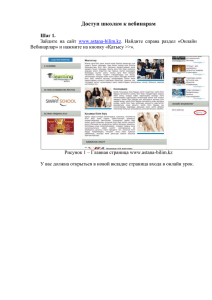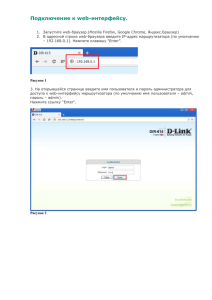настройке учетной записи МультиФон в приложении Bria
реклама
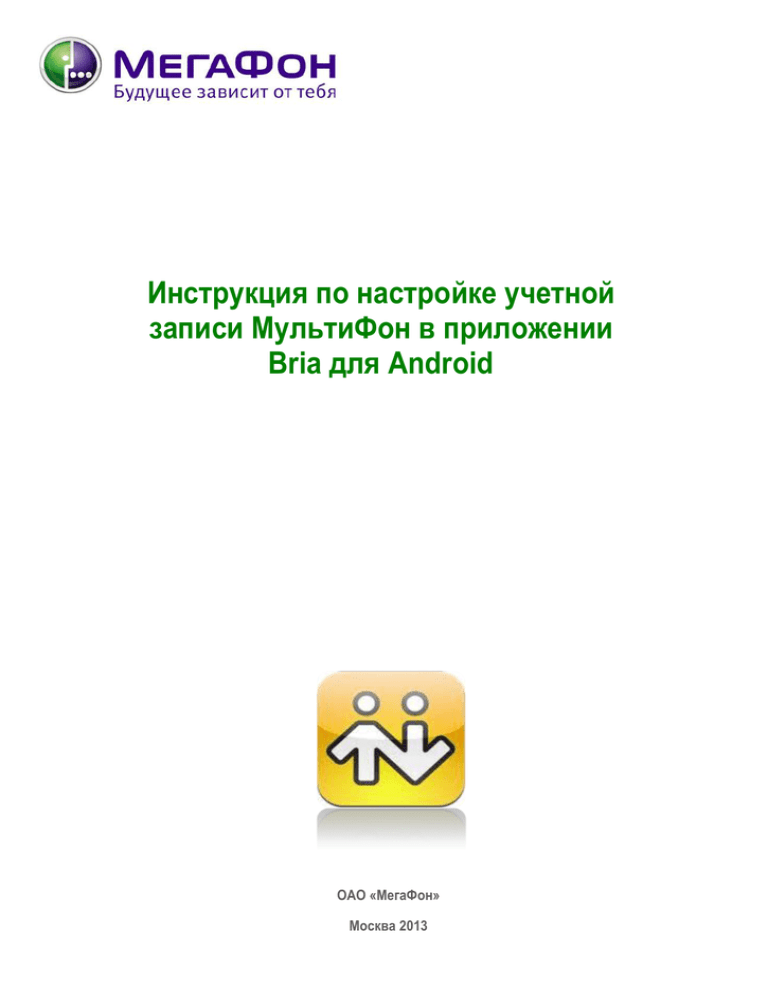
Инструкция по настройке учетной записи МультиФон в приложении Bria для Android ОАО «МегаФон» Москва 2013 1 Оглавление Оглавление..............................................................................................................................................1 Введение .................................................................................................................................................1 Как подключить услугу МультиФон ........................................................................................................1 Настройка учётной записи МультиФон в интерфейсе Bria для Android ..............................................2 Часто задаваемые вопросы (FAQ) ........................................................................................................8 Ошибка аутентификации....................................................................................................................8 Internal Server Error .............................................................................................................................8 Request Timeout ..................................................................................................................................8 Внесение изменений в настройки учётной записи ...............................................................................9 Введение Данный документ описывает конфигурацию приложения Bria (Android version 2.34) для работы с учетной записью услуги МультиФон. МультиФон поддерживает работу с альтернативными SIPклиентами, в том числе с Bria. Корректная работа Альтернативных SIP-клиентов третьих лиц Оператором не гарантируется. Как подключить услугу МультиФон Для подключения МультиФон можно воспользоваться одним из следующих способов: Если Вы пользуетесь системой самообслуживания Личный кабинет (Сервис-Гид) на сайте megafon.ru, можно подключить МультиФон в разделе «Услуги». В интерфейсе приложения для персонального компьютера либо по ссылке: https://sm.megafon.ru/sm/. В процессе подключения Вам будет отправлено SMS сообщение с проверочным кодом. Данный код необходимо ввести в соответствующее поле для ввода интерфейса регистрации в услуге (этот код не совпадает с пин-кодом SIM-карты и паролем Личного кабинета Сервис-Гид). Отправить команду *137# и в открывшемся меню выбрать пункт «Подключить». По результатам любого из способов подключения Вам будет направлено SMS с содержанием «Для входа в услугу используйте Имя пользователя: ХХХХХХХХХХХ Пароль: хххххх». При этом имя пользователя совпадает с Вашим номером телефона. Указанный пароль необходимо использовать при входе в приложение (программу). Подробную информацию об услуге можно узнать на сайте multifon.ru, в местах продаж и обслуживания Абонентов МегаФон или позвонив по единому номеру справочно-информационной службы 0505 (в сети связи МегаФон) или +7 800 550 05 00 (вызовы из РФ не тарифицируются). Для получения дополнительной информации посетите сайт http://multifon.ru 2 Настройка учётной записи МультиФон в интерфейсе Bria для Android Для настройки программного телефона Bria (Android) проделайте следующие действия: 1. Запустите приложение Bria. 2. Перед Вами появятся Условия Лицензионного Соглашения. В данном окне необходимо нажать на кнопку Принять (см. рисунок 1) Рисунок 1 Лицензионное соглашение 3. Перед Вами появится окно регистрации нового Пользователя. В данном окне необходимо нажать на кнопку в виде знака “Плюс” с подписью “Добавить Акк.” (см. рисунок 2) Рисунок 2 Окно регистрации нового Пользователя Для получения дополнительной информации посетите сайт http://multifon.ru 3 4. В следующем окне (см. рисунок 3) необходимо выбрать тип учётной записи. Выберите опцию SIP Звонки. Рисунок 3 Окно выбора типа учётной записи в Приложении Bria 5. В новом окне необходимо ввести настройки учётной записи для использования услуги МультиФон (см. рисунок 4). Рисунок 4 Окно ввода настроек учётной записи МультиФон в Приложении Bria Для получения дополнительной информации посетите сайт http://multifon.ru 4 Задайте следующие настройки: Аккаунт: Ваш Абонентский номер в формате 79xxxxxxxxx (см. пример на рисунке 5) Рисунок 5 Пример ввода данных в поле “Аккаунт” Ваше имя: Ваш Абонентский номер в формате 79xxxxxxxxx (см. пример на рисунке 6) Рисунок 6 Пример ввода данных в поле “Ваше имя” Для получения дополнительной информации посетите сайт http://multifon.ru 5 Логин: Ваш Абонентский номер в формате 79xxxxxxxxx (см. пример на рисунке 7) Рисунок 7 Пример ввода данных в поле “Логин” Пароль: в данное поле введите свой пароль от услуги МультиФон (как получить данный пароль, Вы можете узнать в разделе “Как подключить услугу МультиФон” данного документа) Домен: multifon.ru (см. рисунок 8) Рисунок 8 Пример ввода данных в поле “Домен” Для получения дополнительной информации посетите сайт http://multifon.ru 6 Дополнительно: o Исходящий прокси: 193.201.229.35:5060 (см. пример на рисунке 9) Рисунок 9 Пример ввода данных в поле “Исходящий Прокси” o Имя авторизации: Ваш Абонентский номер в формате 79xxxxxxxxx (см. пример на рисунке 10) Рисунок 10 Пример ввода данных в поле “Имя авторизации” Для получения дополнительной информации посетите сайт http://multifon.ru 7 6. После заполнения настроек учётной записи нажмите кнопку Назад (см. рисунок 11). Рисунок 11 Сохранение настроек 7. Если настройки заданы корректно, то в интерфейсе Приложения в разделе Аккаунт около телефонной трубки появятся две стрелочки синего и зелёного цветов (см. рисунок 12). Рисунок 12 Раздел “Аккаунт” Приложения Bria при корректных настройках учётной записи МультиФон Для получения дополнительной информации посетите сайт http://multifon.ru 8 Часто задаваемые вопросы (FAQ) В ходе настройки приложения могут возникнуть некоторые вопросы и несоответствия. Ниже приведено описание решения наиболее часто возникающих проблем. Ошибка аутентификации После настройки Приложение отображает следующее предупреждение: Ошибка аутентификации. Проверьте имя пользователя и пароль. Возможные причины ошибки: Неправильно заполнено поле Логин. Ещё раз проверьте правильность ввода информации в данное поле Неправильно заполнено поле Пароль. Перепроверьте правильность ввода данных в это поле Неправильно заполнено поле Имя авторизации. Ещё раз проверьте правильность ввода информации в данное поле Подробнее о том, как вносить изменения в настройки учётной записи, Вы можете узнать в разделе “Внесение изменений в настройки учётной записи” данного Приложения. Internal Server Error После настройки Приложение отображает следующее предупреждение: Internal Server Error (500) Возможная причина ошибки: Неверно указано значение в поле Домен. Перепроверьте правильность ввода информации в этом поле Подробнее о том, как вносить изменения в настройки учётной записи, Вы можете узнать в разделе “Внесение изменений в настройки учётной записи” данного Приложения. Request Timeout После настройки Приложение отображает следующее предупреждение: Request Timeout (408) Возможная причина ошибки: Неверно указано значение в поле Исходящий Прокси. Ещё раз проверьте правильность ввода информации в данное поле Подробнее о том, как вносить изменения в настройки учётной записи, Вы можете узнать в разделе “Внесение изменений в настройки учётной записи” данного Приложения. Для получения дополнительной информации посетите сайт http://multifon.ru 9 Внесение изменений в настройки учётной записи Для внесения изменений в настройки учётной записи необходимо в разделе Аккаунт деактивировать текущую учётную запись (убрать галочку напротив имени учётной записи; см. рисунок 13) Рисунок 13 Деактивация текущей учётной записи Для дальнейшей активации учётной записи необходимо снова поставить галочку в данном поле. Для получения дополнительной информации посетите сайт http://multifon.ru